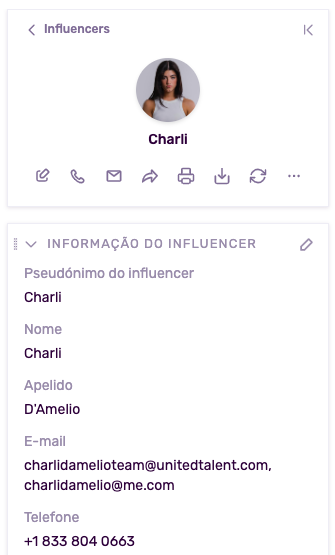Adicionar perfis e influencers ao teu IRM
Se houver um influencer específico com quem gostarias de colaborar, descobre como analisar o seu perfil e adicioná-lo ao teu IRM
Este artigo abordará como:
Nota: Um Perfil refere-se a uma conta de rede social, enquanto um Influencer refere-se à pessoa real que administra uma conta.
Quais são as etapas para criar um perfil?
Se os teus perfis obedecerem aos três critérios acima, estás pronto(a) para começar:
- Acede ao separador Influencers e seleciona Perfis. Nesta visualização, verás todos os perfis que adicionaste a partir do Discover. Para adicionares um novo, seleciona Adicionar perfis.
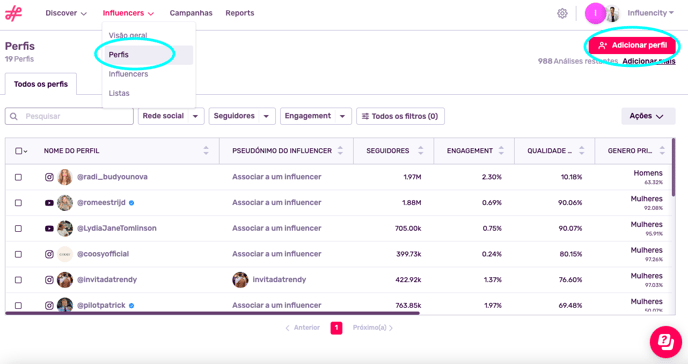
2. Vai aparecer uma janela lateral. Seleciona uma rede social e cola o URL do perfil abaixo.
Aviso: ao copiares um URL, certifica-te de utilizar o link do seu perfil e não de uma publicação ou vídeo.
3. Em Estatísticas do perfil, escolhe se desejas analisar este perfil. Se o fizeres, vais ver todos os seus principais KPIs para o custo de 1 análise mensal. Se não selecionares esta opção, este perfil vai ser incluído no teu IRM, mas nenhum dado de desempenho estará disponível.
4. Clica em Guardar.
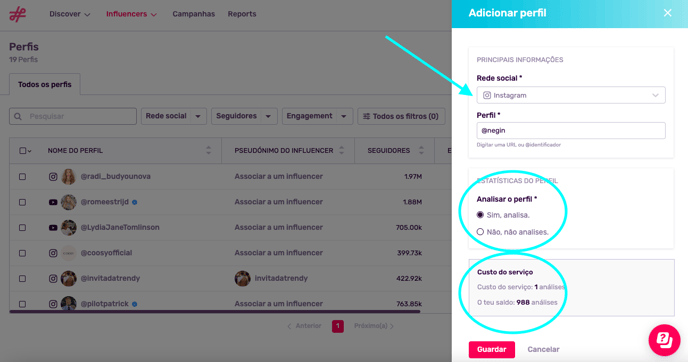
5. Este perfil foi agora incluído com sucesso no teu IRM. Clica no @handle para visualizares os indicadores detalhados e adicionares informações de preços.
6. Para veres todas as informações sobre a tua colaboração, clica em Associar a um influencer.
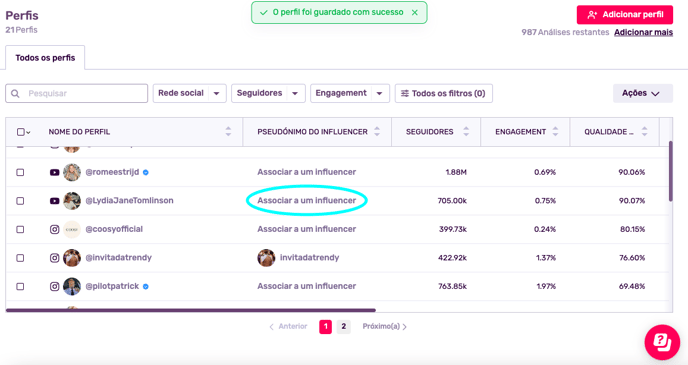
Disclaimer: Tenha em atenção que a adição de um perfil à plataforma gera automaticamente a entrada do influencer associado, independentemente de este ser analisado ou não. Pode decidir mais tarde se quer analisar ou não o influencer.
Criar um influencer no teu IRM
O que preciso de fazer para criar um influencer no meu IRM?
Necessitas apenas de um nome. Se estiveste em contacto com este influencer anteriormente e tens o seu respetivo endereço de e-mail, podes também adicioná-lo neste momento.
Quais são as etapas para criar um influencer?
1. Abre a secção Influencers do separador Influencers. Clica em Adicionar influencer à direita.
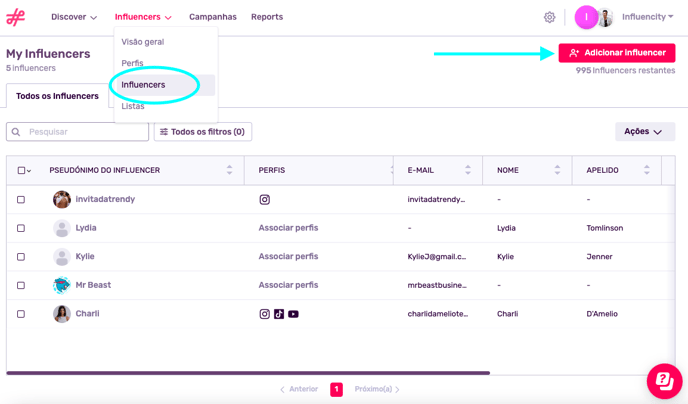
2. Ao fazê-lo, vai-se abrir uma janela lateral onde podes adicionar o nome completo de um influencer (se souberes) e um alias para o identificares mais facilmente.
3. Se já estiveste em contacto com este influencer e tens o seu endereço de e-mail, podes adicioná-lo aqui.
Dica: Se não tiveres o e-mail de um influencer, sabe como podes encontrar o seu endereço de e-mail público associando um perfil a um influencer.
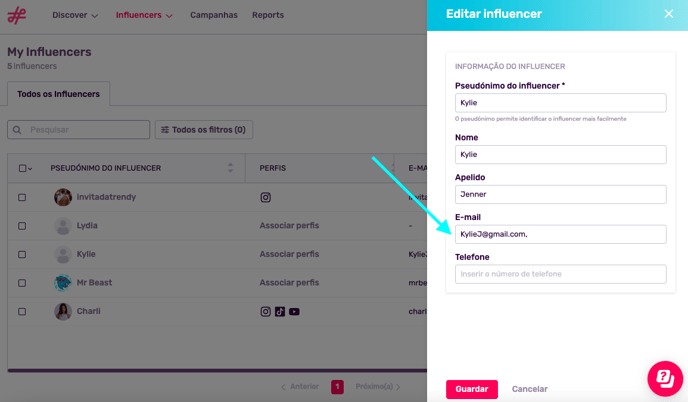
4. Adiciona esta informação e clica em Guardar. Serás automaticamente direcionado(a) para a página deste influencer no teu IRM.
5. Inicialmente, esta secção vai ficar em branco, uma vez que não associaste nenhum perfil. Para associares perfis e visualizares a totalidade dos seus KPIs nesta página, aprende a associar um perfil de rede social a um influencer.
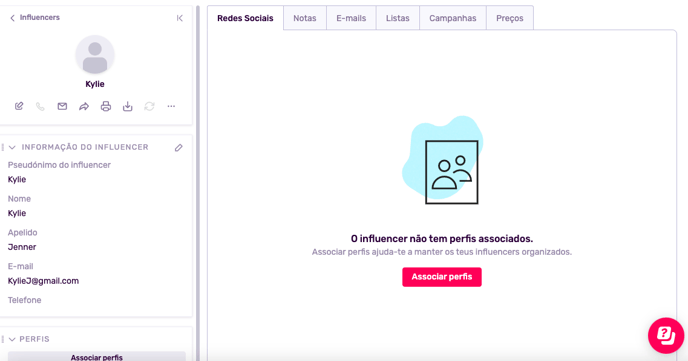
Resolução de problemas
Consulta abaixo as nossas respostas às tuas perguntas mais comuns.
Criei um influencer mas não vejo os seus KPIs
Para veres os KPIs na página de um influencer no teu IRM, deves associar os seus perfis de redes sociais. Por exemplo, na secção acima, criámos uma influencer chamada Kylie. Para vermos o seu desempenho em todas as suas contas de redes sociais, teríamos de adicionar as suas páginas do Instagram (@kyliejenner) e do TikTok e o seu canal do YouTube.
Adicionei um perfil mas não vejo um endereço de e-mail
Adicionar um perfil ao teu IRM permite o acesso total a todos os seus KPIs de desempenho. No entanto, para veres o endereço de e-mail público associado a um perfil, terias de associar esse mesmo perfil a um influencer.
Como posso contactar um influencer que adiciono ao meu IRM?
O primeiro passo é associar os vários perfis de redes sociais desse influencer. Após a conclusão deste passo, o seu endereço de e-mail público aparecerá na página do teu IRM. Clica no ícone E-mail para enviares um e-mail diretamente a partir da plataforma da Influencity.